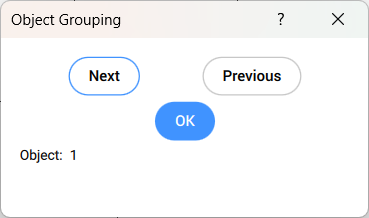GROUPE (commande)
Ouvre la boîte de dialogue Groupement d'entités.

Icône : 
Description
Ouvre la boîte de dialogue Groupement d'entités.
La boîte de dialogue Groupement d'entités vous permet de visualiser, de créer, de modifier et de supprimer des groupes d'entités nommés dans le dessin en cours.
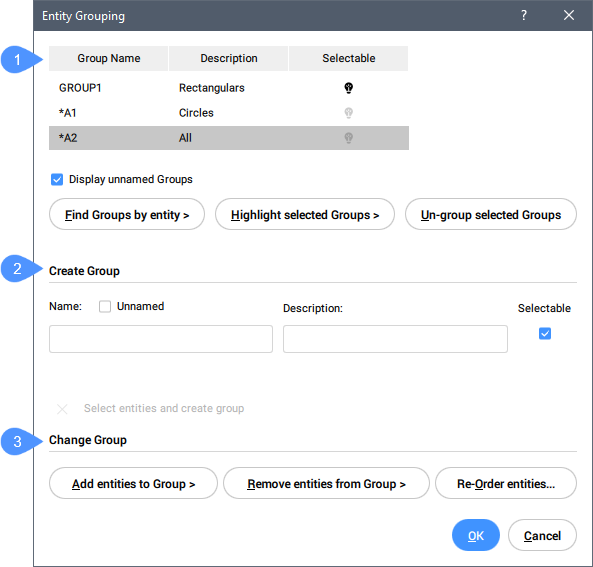
- Groupes existants
- Créer un groupe
- Modifier le groupe
Groupes existants
Répertorie tous les groupes existants avec le nom du groupe et une courte description.
- Afficher les groupes sans nom
- Active ou désactive l'affichage des groupes sans aucun nom attribué.
- Chercher des groupes par entité
- Rapporte le(s) nom(s) des groupes dans la boîte de dialogue Liste des membres du groupe lorsque des entités du dessin sont sélectionnées.
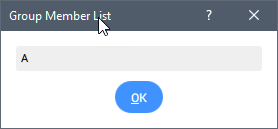
- Mettre en surbrillance les groupes sélectionnés
- Met en surbrillance toutes les entités appartenant au groupe sélectionné.
- Dégrouper les groupes sélectionnés
- Supprime le statut de groupe des entités sélectionnées.
Créer un groupe
- Nom
- Spécifie le nom d'un groupe.
- Sans nom
- Indique si le groupe a un nom spécifique.
- Description
- Ajoute une description facultative du groupe.
- Sélectionnable
- Détermine comment les groupes sont sélectionnés lorsque la variable système PICKSTYLE est définie sur 1 ou 3.
- Sélectionner des entités et créer un groupe
- Sélectionne les entités de l'espace de travail qui doivent faire partie du groupe en appuyant sur le bouton droit en forme de croix.
Modifier le groupe
- Ajouter au groupe
- Ajoute des entités au groupe.
- Supprimer du groupe
- Supprime les entités du groupe.
- Réordonner les entités
- Modifie l'ordre des entités des groupes par le biais de la boîte de dialogue Ordonner le groupe.
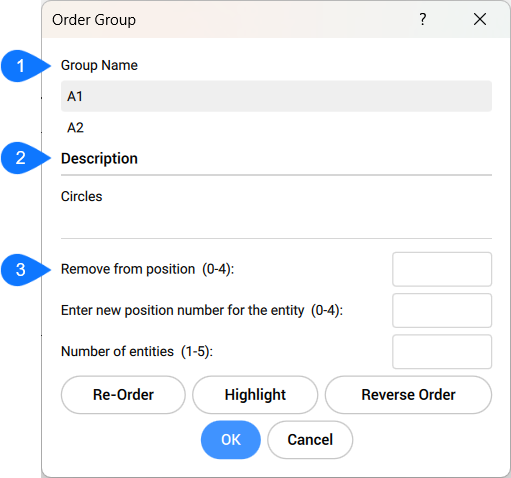
- Nom du groupe
- Description
- Options
- Nom du groupe
- Liste les noms des groupes nommés et non nommés.
- Description
- Affiche la description du groupe sélectionné.
- Options
- Spécifie plusieurs options.